Windows11系统镜像下载安装教程
- 分类:win11 发布时间: 2022年01月25日 09:02:18
距离win11系统发布已经过去了几个月了,在之前想要升win11系统只能通过微软推送,而现在已经不需要了,那么Windows11系统镜像怎么下载呢?,下面小编就给大家带来Windows11系统镜像下载安装教程。
1.先把准备的空白u盘插到电脑当中,双击打开【小白一键重装系统】软件,进入页面后,选择下方的【开始制作】。
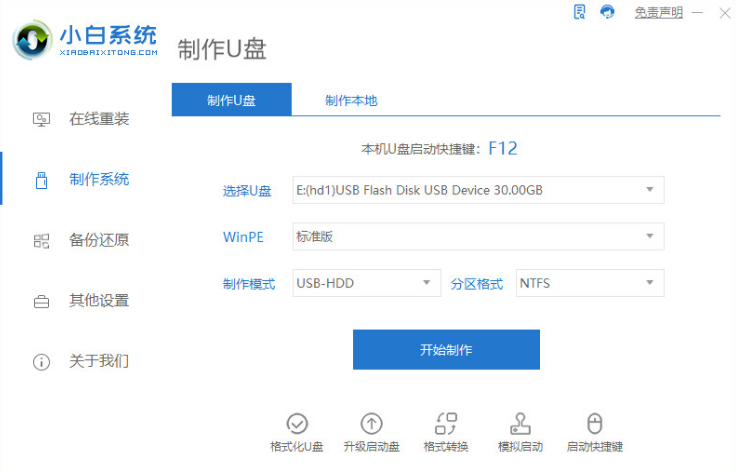
2.选择要安装的win11系统,完成后点击页面下方的开始制作。

3.软件就会开始下载系统镜像和制作pe系统,我们此时不要让电脑断电,耐心的等待系统下载完成。

4.系统下载完成后,可以去查看下电脑的启动快捷键,之后将软件关闭,然后重启电脑。

5.在重启进入到开机启动的页面时,按启动快捷键,设置u盘为开机首选,进入pe当中。

6.此时在进入的页面中,装机工具会将下载好的系统进行安装的操作,我们无需手动,等待安装完成即可。

7.系统安装完成,点击页面下方的【立即重启】。

8.最后就会进入到新的系统页面啦,也就说明系统安装完成。

以上就是Windows11系统镜像下载安装教程,希望能帮助到大家。
上一篇:win11 u盘多大才能制作启动盘
下一篇:免费升级win11专业版的方法
猜您喜欢
- win11死机只有鼠标能动怎么办..2022/05/31
- 联想电脑怎么安装win11正式版系统..2021/12/03
- win11重启很慢怎么办2022/05/30
- win11系统备份操作方法2021/11/21
- u盘怎么装系统win11步骤教程..2022/05/11
- 如何下载win11正版系统的介绍..2021/11/15
相关推荐
- windows11如何启动盘绕过联网安装的教.. 2021-12-22
- 升级win11系统会保留原来的软件吗.. 2021-12-05
- msdn我告诉你win11最新版本安装教程.. 2022-01-15
- win11分区多大合适_win11磁盘分区的方.. 2022-02-23
- win11激活密钥分享 2022-02-14
- windows11有必要升级吗知乎-win11升级.. 2022-01-20


